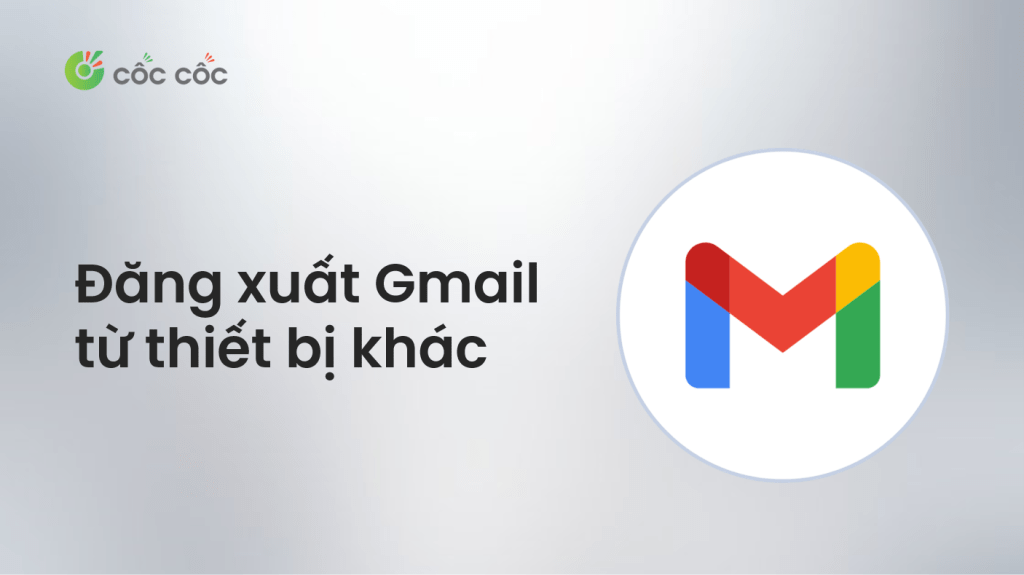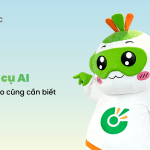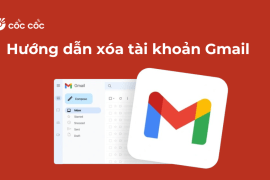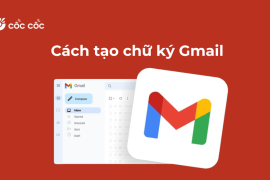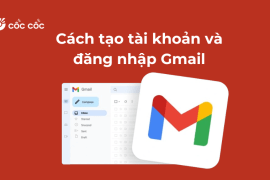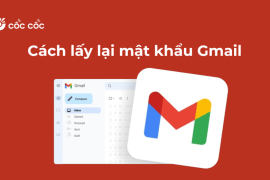Bạn có thường xuyên sử dụng Gmail trên máy tính cá nhân hoặc máy tính công cộng không? Nếu câu trả lời là có, thì việc biết cách đăng xuất Gmail một cách chính xác là vô cùng quan trọng để bảo vệ thông tin cá nhân và đảm bảo quyền riêng tư. Bài viết này Cốc Cốc sẽ hướng dẫn bạn từng bước cách đăng xuất khỏi tài khoản Gmail trên các thiết bị khác nhau, giúp bạn yên tâm hơn khi sử dụng dịch vụ này.
Nội dung chính
Tại sao cần đăng xuất Gmail?
Đăng xuất khỏi tài khoản Gmail sau khi sử dụng là một thói quen tốt, đặc biệt khi bạn sử dụng máy tính công cộng hoặc chia sẻ máy tính với người khác. Việc này giúp ngăn chặn những người khác truy cập trái phép vào email của bạn và thực hiện các hành động không mong muốn.
Cách đăng xuất Gmail trên máy tính
Cách 1: Đăng xuất từ trang web Gmail
- Bước 1: Mở trình duyệt web và truy cập Gmail.
- Bước 2: Ở góc trên bên phải màn hình, nhấp vào ảnh đại diện hoặc chữ cái đầu tiên của tên bạn.
- Bước 3: Trong menu thả xuống, bạn hãy chọn mục “Đăng xuất” hoặc “Sign out”.
- Bước 4: Xác nhận đăng xuất nếu được yêu cầu.
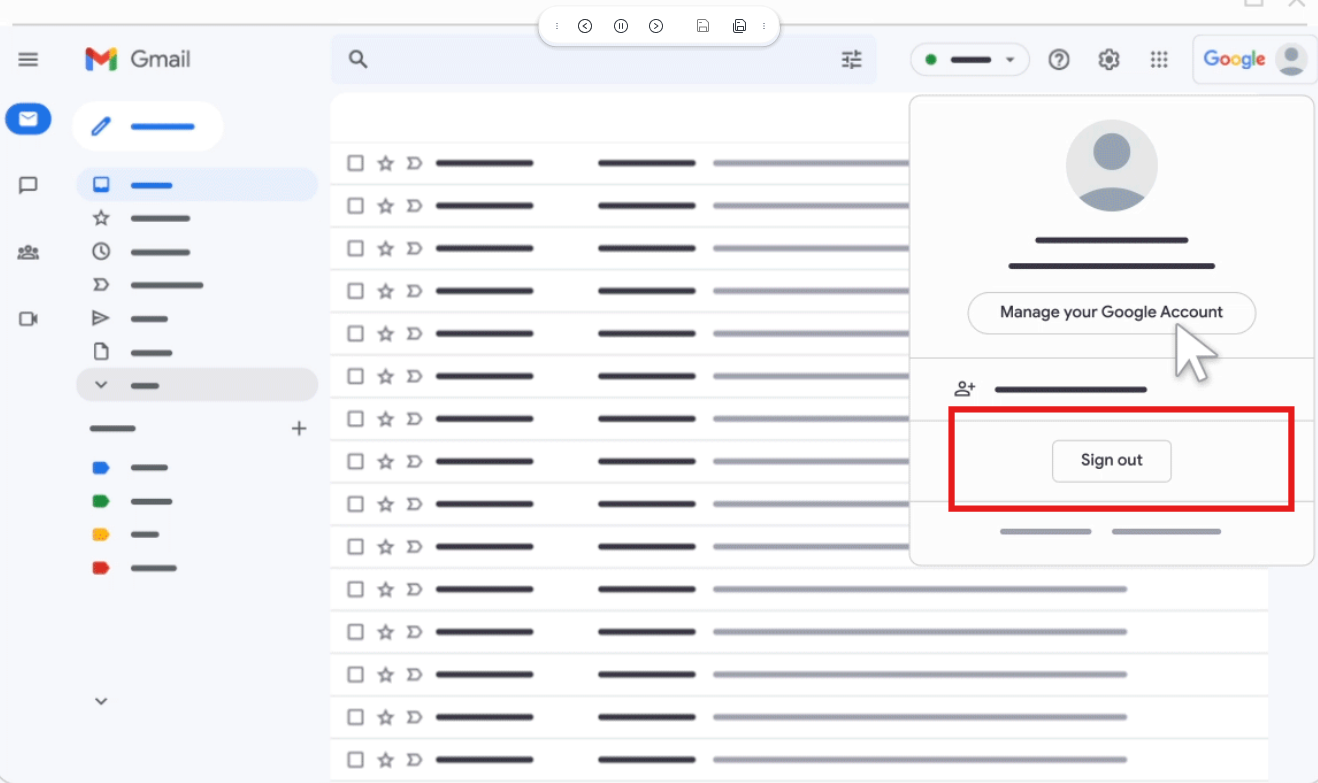
Cách 2: Cách đăng xuất Gmail từ trình duyệt Chrome
Nếu bạn đã đồng bộ hóa tài khoản Google với Chrome:
- Bước 1: Nhấp vào biểu tượng hồ sơ ở góc trên bên phải của cửa sổ Chrome.
- Bước 2: Chọn “Đăng xuất” hoặc “Sign out”.
- Bước 3: Xác nhận việc đăng xuất trong hộp thoại hiện ra.
Cách 3: Xóa cookie và bộ nhớ cache
Để đảm bảo an toàn tối đa, đặc biệt trên máy tính công cộng:
- Bước 1: Mở cài đặt trình duyệt.
- Bước 2: Tìm đến phần “Quyền riêng tư và bảo mật”.
- Bước 3: Chọn “Xóa dữ liệu duyệt web”.
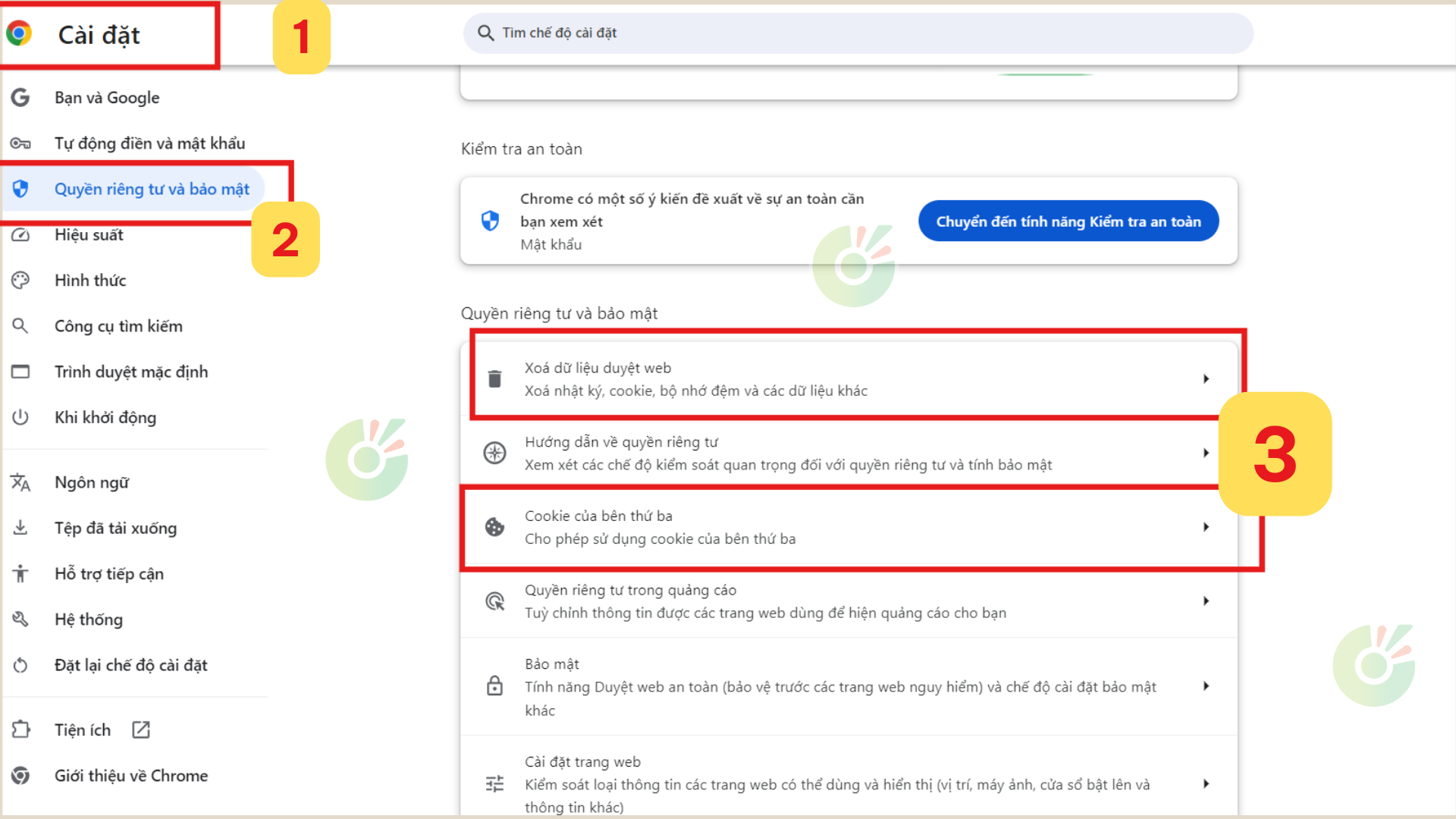
- Bước 4: Đánh dấu vào ô “Cookie và dữ liệu trang web khác” và “Bộ nhớ cache”.
- Bước 5: Nhấp “Xóa dữ liệu”.
Cách đăng xuất Gmail trên điện thoại
Trên điện thoại Android
- Bước 1: Mở ứng dụng Gmail: Nhấp vào biểu tượng ứng dụng Gmail trên màn hình điện thoại.
- Bước 2: Truy cập cài đặt: Nhấn vào hình đại diện của bạn ở góc trên bên phải màn hình.
- Bước 3: Quản lý các tài khoản: Kéo xuống và chọn “Quản lý các tài khoản trên thiết bị này”.
- Bước 4: Chọn tài khoản: Chọn tài khoản Gmail bạn muốn đăng xuất.
- Bước 5: Xóa tài khoản: Nhấn vào “Xóa tài khoản” và xác nhận lại.
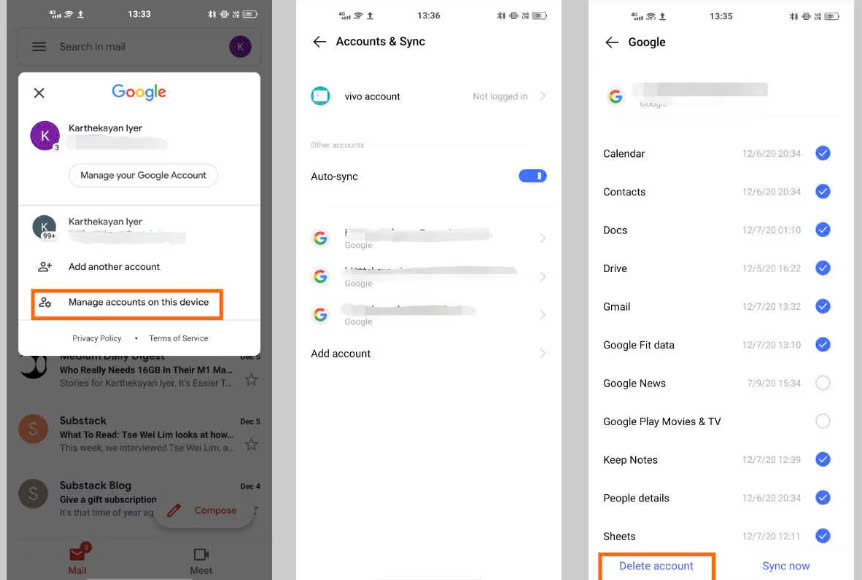
Trên iPhone
- Bước 1: Tìm và mở ứng dụng Gmail trên màn hình iPhone.
- Bước 2: Nhấn vào hình đại diện của bạn ở góc trên bên trái màn hình.
- Bước 3: Chọn “Quản lý tài khoản”
- Bước 4: Chọn tài khoản Gmail bạn muốn đăng xuất.
- Bước 5: Cuộn xuống dưới và nhấn vào “Xóa tài khoản”.
Cách đăng xuất Gmail trên thiết bị khác từ xa
Đôi khi, bạn phải nắm được cách đăng xuất Gmail từ xa trên các thiết bị khác mà bạn đã đăng nhập trước đó. Cốc Cốc sẽ hướng dẫn chi tiết cách đăng xuất Gmail trên điện thoại khác hoặc máy tính khác:
Bước 1: Kiểm tra các phiên đăng nhập:
- Truy cập trang “Hoạt động trên tài khoản của bạn” của Google.
- Đăng nhập nếu được yêu cầu.
- Rà soát và kiểm tra lại danh sách các thiết bị đã và đang đăng nhập vào tài khoản của bạn.
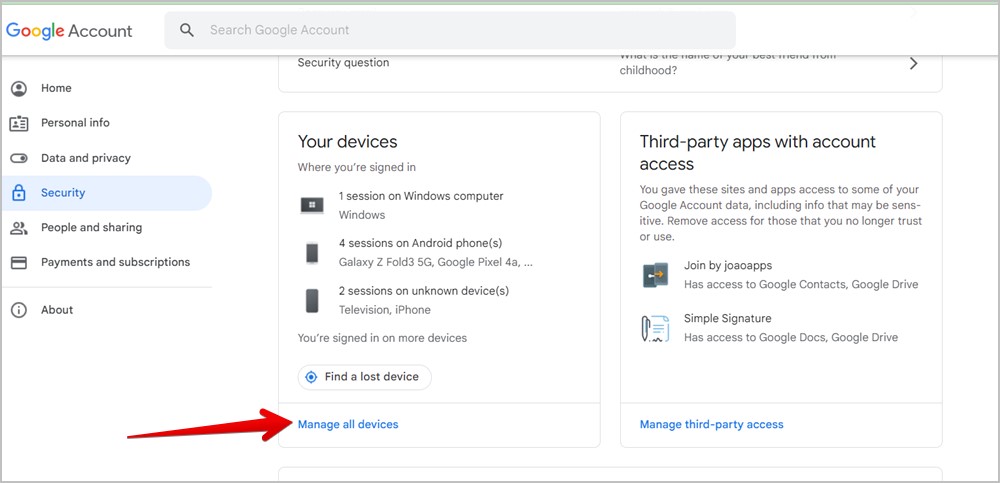
Bước 2: Đăng xuất từ xa:
- Trong danh sách thiết bị, tìm thiết bị bạn muốn đăng xuất.
- Nhấn vào “Đăng xuất” bên cạnh thiết bị đó.
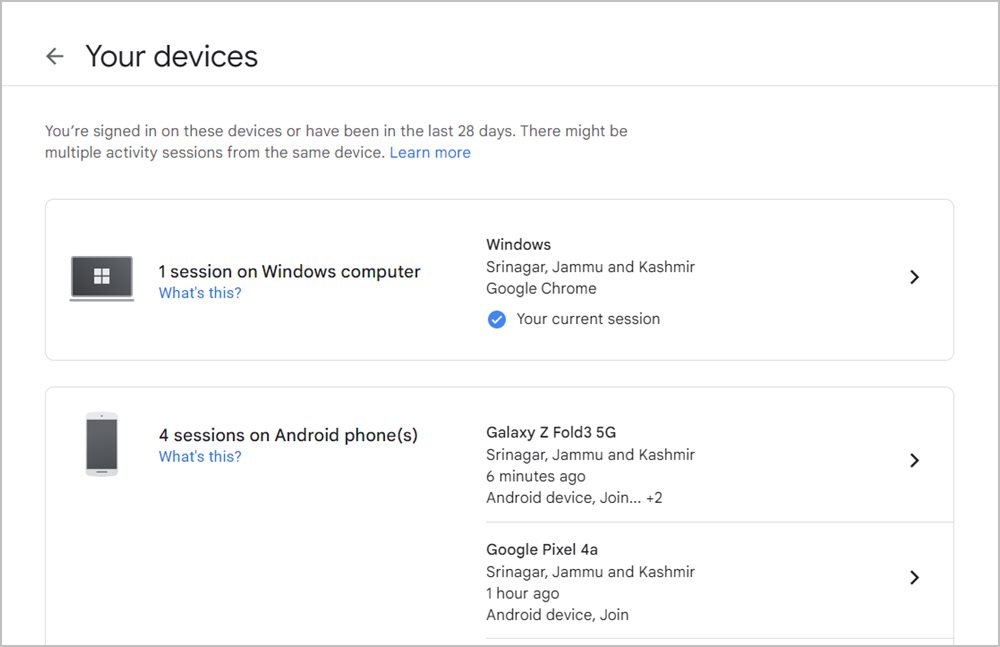
Bước 3: Thay đổi mật khẩu:
Nếu bạn nghi ngờ có truy cập trái phép, hãy thay đổi mật khẩu ngay lập tức.
- Truy cập trang “Bảo mật” (https://myaccount.google.com/security).
- Chọn mục “Mật khẩu” và chọn mật khẩu mới.
Bước 4: Kiểm tra và thu hồi quyền truy cập của ứng dụng:
- Truy cập trang “Bảo mật” > “Ứng dụng bên thứ ba có quyền truy cập tài khoản”.
- Xem xét và thu hồi quyền truy cập của các ứng dụng bạn không còn sử dụng hoặc tin tưởng.
Các trường hợp đặc biệt khi đăng xuất Gmail
Cách đăng xuất Gmail khi quên mật khẩu
- Khôi phục bằng số điện thoại hoặc email khôi phục: Khi quên mật khẩu, bạn có thể sử dụng số điện thoại hoặc email khôi phục mà bạn đã liên kết với tài khoản Gmail để nhận mã xác minh và đặt lại mật khẩu mới.
- Sử dụng câu hỏi bảo mật: Nếu bạn đã đặt câu hỏi bảo mật, hệ thống sẽ đưa ra các câu hỏi này để xác minh danh tính của bạn.
- Liên hệ hỗ trợ của Google: Trong trường hợp không thể khôi phục bằng các cách trên, bạn có thể liên hệ với bộ phận hỗ trợ của Google để được trợ giúp.
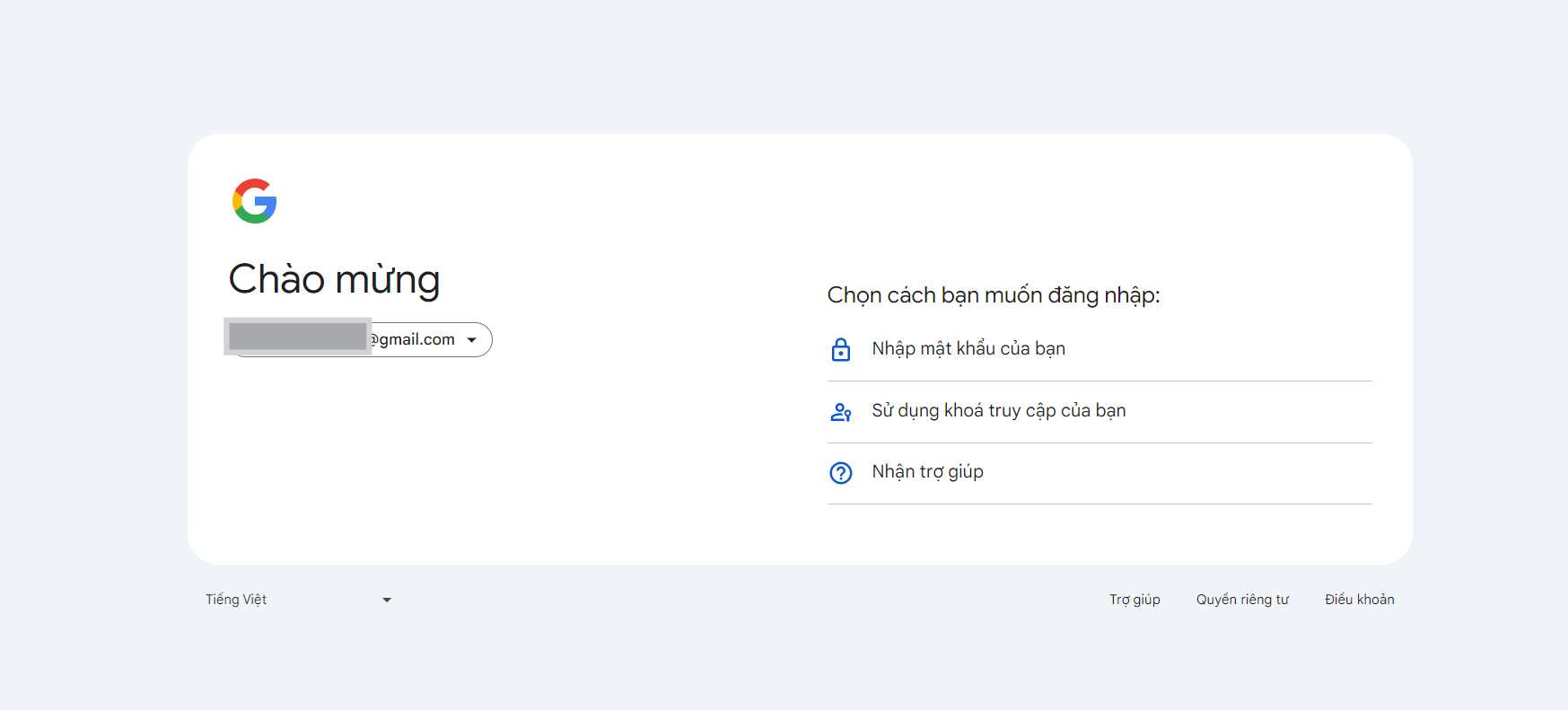
Đăng xuất Gmail khi bị khóa tài khoản
- Kiểm tra email và thư mục Spam: Google sẽ gửi email thông báo đến bạn về lý do tại sao tài khoản bị khóa. Hãy kiểm tra kỹ email và thư mục Spam để tìm thông báo này.
- Xác minh danh tính: Thực hiện theo các hướng dẫn trong email để xác minh danh tính và khôi phục tài khoản.
- Liên hệ hỗ trợ của Google: Nếu bạn không nhận được email thông báo hoặc gặp khó khăn trong quá trình khôi phục, hãy liên hệ với bộ phận hỗ trợ của Google.
Các lưu ý khi áp dụng các cách đăng xuất Gmail
Sử dụng chế độ duyệt web ẩn danh
Đây là một lớp bảo vệ bổ sung. Khi sử dụng chế độ này, trình duyệt sẽ không lưu lại lịch sử duyệt web, cookie, hoặc các thông tin khác. Điều này giúp giảm thiểu rủi ro bị theo dõi và đảm bảo tính riêng tư cho bạn.
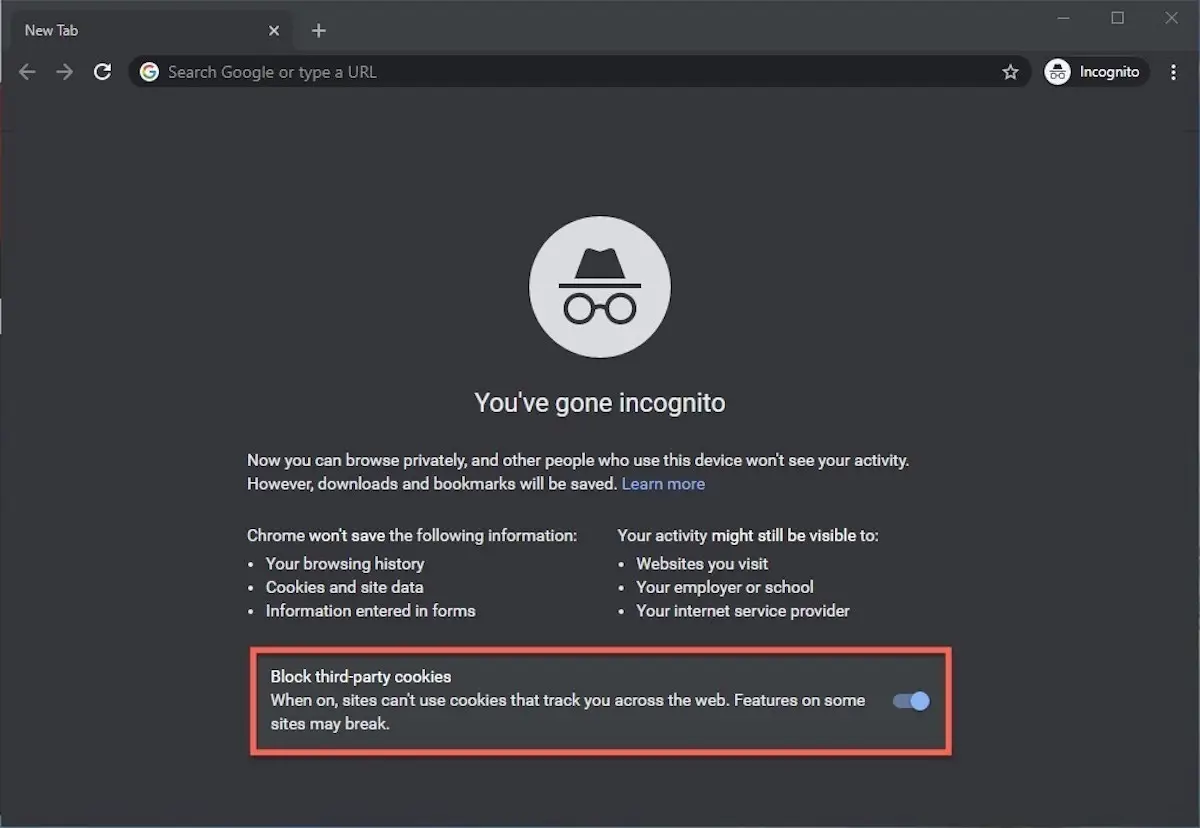
Quản lý mật khẩu
Tránh lưu mật khẩu của tài khoản Gmail trên các trình duyệt. Hãy sử dụng một trình quản lý mật khẩu đáng tin cậy để lưu trữ thông tin đăng nhập một cách an toàn.
Kích hoạt xác thực hai yếu tố để bảo vệ tài khoản tốt hơn.
Với tính năng này, mỗi lần bạn đăng nhập, hệ thống sẽ yêu cầu nhập thêm mã xác minh gửi tới số điện thoại hoặc email của bạn. Điều này giúp ngăn chặn người lạ truy cập tài khoản trái phép.
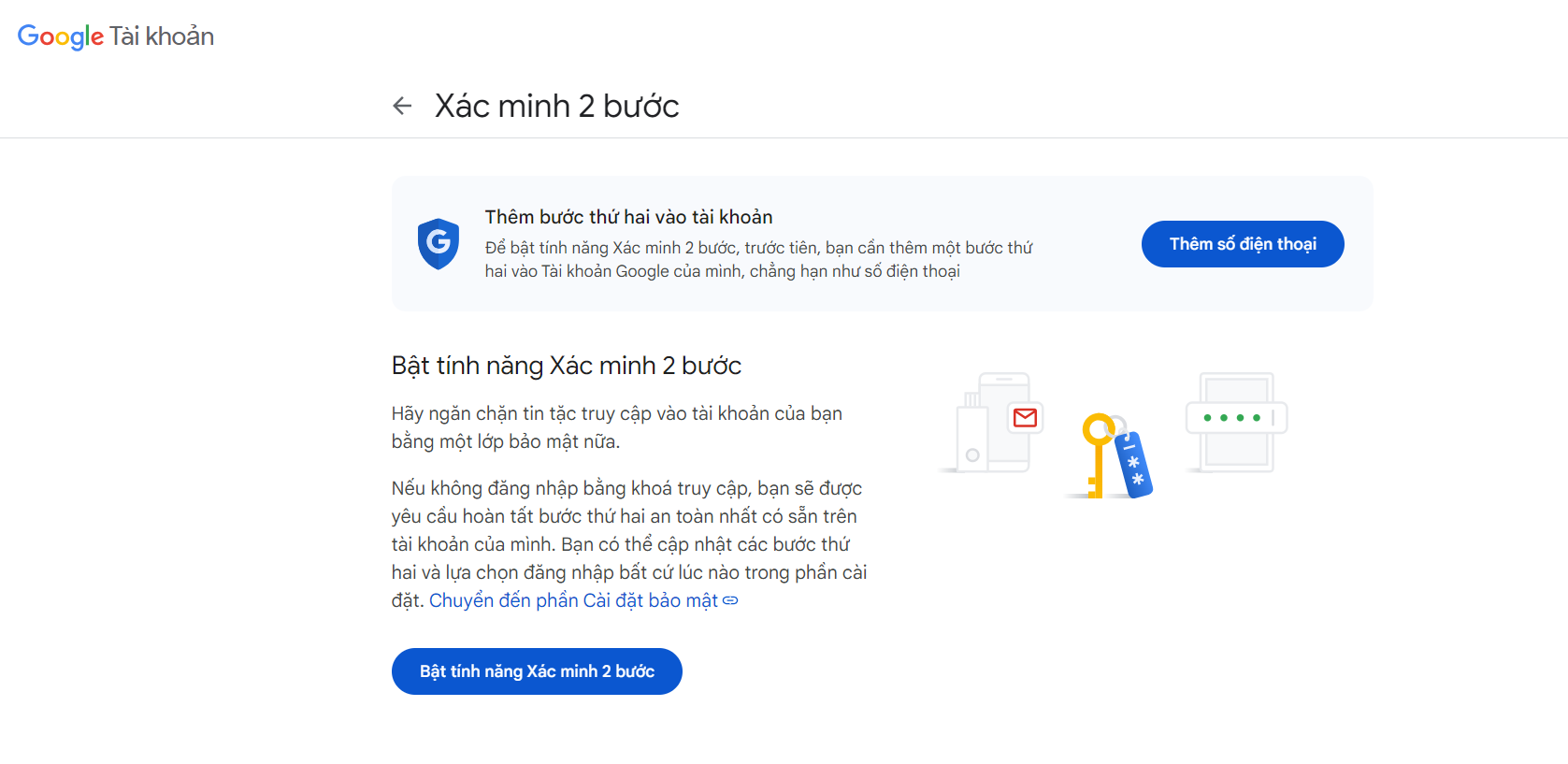
Đảm bảo đã lưu thông tin quan trọng trước khi đăng xuất
Nếu bạn muốn lưu trữ lại các email quan trọng, hãy sao lưu chúng vào máy tính hoặc dịch vụ lưu trữ đám mây. Đừng quên sao lưu danh sách liên lạc của bạn để không bị mất dữ liệu khi đăng xuất.
Lời khuyên bổ sung
- Sử dụng mật khẩu mạnh: Hãy tạo một mật khẩu mạnh, kết hợp chữ cái in hoa, chữ thường, số và ký tự đặc biệt để bảo vệ tài khoản của bạn.
- Không chia sẻ mật khẩu: Đừng chia sẻ mật khẩu của bạn với bất kỳ ai.
- Cập nhật phần mềm thường xuyên: Luôn cập nhật hệ điều hành, trình duyệt và các ứng dụng của bạn lên phiên bản mới nhất để vá các lỗ hổng bảo mật.
- Cẩn trọng với các email lừa đảo: Không click vào các liên kết hoặc tải xuống các tệp đính kèm từ các email không đáng tin cậy.
Bằng cách thực hiện các bước trên, bạn có thể đảm bảo rằng tài khoản Gmail của mình được bảo vệ khỏi truy cập trái phép. Hãy nhớ rằng, việc đăng xuất Gmail là một thói quen tốt cần được thực hiện thường xuyên, đặc biệt khi sử dụng thiết bị công cộng hoặc chia sẻ.